Linux安装图解
本文主要讨论如何安装 CentOS 6.x、Scientific Linux 6.x 和 Red Hat Enterprise Linux 6。由于 Scientific Linux 和 CentOS 是使用 Red Hat Enterprise Linux (RHEL) 释出的源代码编译而成,三者的安装和使用方法完全相同。
相比起由 Red Hat 支助的 Fedora,CentOS/RHEL/Scientific Linux 的软件较旧和未有支援最尖端功能,但因经长期实用测试 (在 Fedora 上) 的版本,稳定性和安全性都较有保障,需要安全更新的频率较少。加上其支援周期最少有 3 年,升级压力低亦令管理和维护成本会较低。所以需要架设正式服务器,相近、较稳定和支援周期较长的 Red Hat Enterprise Linux、CentOS 或 Scientific Linux 会比 Fedora 更合适。
旧版本 5.x 的安装和设定细节可以参看相关安装文件。
如无意外,您可以看到以下的 CentOS/RHEL/Scientific Linux 开机画面:


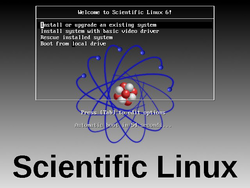
在上述画面按 ENTER 键启动系统并进入 CentOS/RHEL/Scientific Linux 安装程序。
这个程序可以帮您检验各片安装光盘是否有任何问题,您可以按『OK』进行检验或『Skip』跳过检验直接进入安装程序。如果您选择进行检验,您可以看到以下画面:
您可以把任何一片安装光盘放入光驱,按『Test』进行检验。程序会自动辨别您放入了那片光盘并检验是否有任何问题。
如果光盘没有问题,您可以看『The media check PASSED for the image:』的讯息。
按『OK』又会跳回之前『Test』与『Continue』的画面。您可以放入其他光盘再按『Test』继续进行检验,亦可以按『Continue』正式进入安装程序
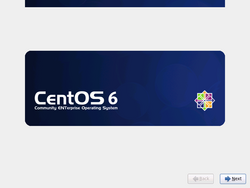
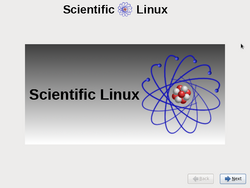
在安装程序每个画面底部都有两个按钮。每次选好一个画面的配置,您可以按『下一步』(Next)到下一个画面。如果您发觉之前选择的配置有问题,您可以按『上一页』(Back)跳回上一个安装画面。
Red Hat、Fedora、CentOS 及 Scientific Linux 的安装程序叫 Anaconda,是由 Python 及一些 C 程序写成的。您可以用在地图左放大镜放大或缩小地图,方便点击您所在的地区:
您亦可以在『选择的城市』(Selected city) 下的拉下选单直接选择您所在的城市。如果地图或选单没有您所在的地区,请点选最接近您所在地方的城市。
最下面的『系统时钟使用 UTC』(System clock uses UTC) 可以让 Fedora 假定您计算机的硬件时间是使用 UTC 时区(即格灵威治时间) ,这比用日光节约时间更准确。当然港澳台等地区没有日光节约时间,作用不大。加上微软窗口世界一直都认定硬件时间是使用使用者所设的的时区。如果您的计算机有多个操作系统,启动这个选项会让时间不协调。所以一般人都会关闭这选项。
GNU/Linux 或 Unix 的系统管理员为 root,是整个系统中最高权力的帐户。他可以任意删除系统任何档案,亦可以对系统做成永久性损害,所以其密码非常重要。请别用电话号码、生日日期、人名或任何在字典找到的字做密码。
为方便一边人分割硬盘,所以 CentOS/Scientific/RHEL 提供了四个方案帮您分割硬盘:
使用所有空间 (Use All Space) - 这个方案会删除所选择硬盘上所有分割区 (包括其他操作系统的分割区),然后再重新分割硬盘。如果您硬盘上有您想保留的操作系统或资料,请不要选择此项。 替代掉现有的 Linux 系统 (Replace Existing Linux system(s)) - 这个方案会删除所选择硬盘上所有 GNU/Linux 分割区,然后再重新分割硬盘。这方案不会删除其他操作系统的分割区。 (包括 Windows 系统的 NTFS 和 FAT32 等) 如果您硬盘上有您想保留的 GNU/Linux 系统或里面有重要资料,请不要选择此项。 缩小目前的系统 (Shrink Current System) - 如果您整个硬盘已被一个分割区 (多数为微软窗口的 NTFS 或 FAT) 佔用了,就会看到这个方案。这个方案会在不损害原有分割区上资料(不影响您的微软窗口之下)情况下缩小分割区,并在腾出的空间上安装 CentOS/Scientific/RHEL。 使用可用空间 (Use Free Space) - 这个方案不会删除任何分割区,只使用尚未分给任何分割区的空间进行自动分割。当然如果您的硬盘早已被另一个操作系统佔用了,此项根本用不了。 建立自订的分割模式 (Create Custom Layout) - 这个方案不会帮您自动分割,会执行一个叫 Disk Druid 的程序这您手动地自行分割硬盘。选择用那个方案的方法如下:
如果硬盘上的资料完全没有用,亦决定把整颗硬盘完全分给 CentOS/Scientific/RHEL,请用使用所有空间 (Use All Space)。 如果硬盘上的资料仍然有用,但有足够空间 (不少于 4.5GB) ,请选用使用可用空间 (Use Free Space)。 如果整个硬盘已完全被微软窗口佔用,想缩小微软窗口档案系统腾出小量空间上安装 CentOS/Scientific/RHEL。请用事前先备份了重要的资料,选用 缩小目前的系统 (Shrink Current System) 缩小微软窗口的分割区 (Vista 的使用者建议使用 Vista 提供的 Disk Management Console,再使用使用剩余空间 (Use Free Space)方案)。 当以上情况都不适合您的时候,您可以选择建立自订的分割模式 (Create Custom Layout) 自行分割硬盘。留意使用这种方法的危险亦较大。 再一次提醒以上的方案都是不可以回复的,如果硬盘仍有需要保留的资料,切勿使用所有空间 (Use All Space) 方案。 ?选用『立即自订』可以让您仔细地选择要安装的软件为方便选择,CentOS/RHEL/Scientific Linux 提供多个软件安装组合:
桌面 (Desktop)?: 使用 GNOME 的桌面环境。 最轻量桌面 (Minimal Desktop)?: 只提供最基本运行图形桌面必要的软件。 最轻量 (Minimal)?: 只提供最基本运行 GNU/Linux 必要的软件。 基本服务器 (Basic Server)?: 基本服务器软件 数据库服务器 (Database Server)?: 使用 MySQL 和 PostgreSQL 服务器软件 网站服务器 (Web Server)?: 使用 Apache 网站服务器。 企业身份识别服务器 (Enterprise Identity Server Base)?: 提供 OpenLDAP 和 the System Security Services Daemon (SSSD) 等用作建立身份识别和确认服务器。 虚拟化系统 (Virtual Host)?: 有关虚拟化支援的软件,包括 KVM、Virtual Machine Manager 、 VM 版面程序。 软件开发工作站 (Software Development Workstation)?: 提供软件开发 ?按『选用套件』更可以实质地选择要安装的套件。缺省的『最轻量』(Minimal) 只包括最基本运行 GNU/Linux 必要的软件。。此外,您亦可以选择『立即自订』(Customize now) 仔细地选要要装哪些软件或套件 (package)。不过,其实待安装完毕后,您亦可以随时安装其他软件。
选择好要安装的软件分类,按『下一步』(Next) 会先检查好各软件的相依性 (dependency):
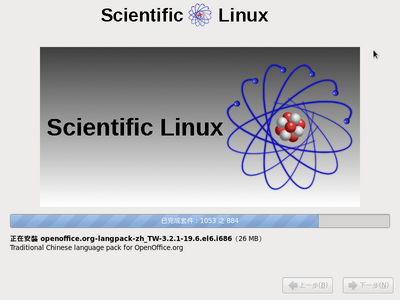
看到以下画面表示您已成功安装好 GNU/Linux,可以按『重新开机』(Reboot)。
如果没有按任何键,开机管理员会自动启动 CentOS/RHEL/Scientific Linux。
看到以下画面,表示您已成功启动您的新 CentOS/RHEL/Scientific Linux 了。
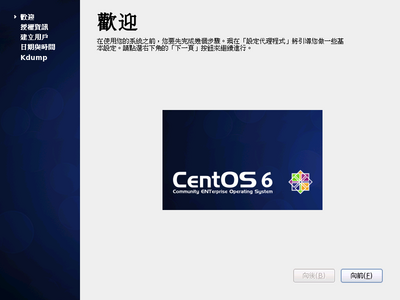
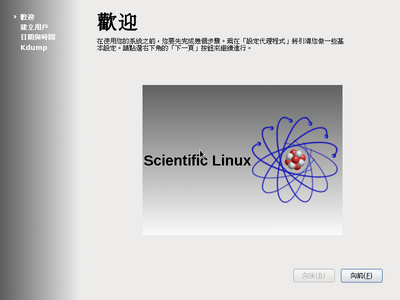
没有问题后,并按『下一页』(Next)。
这个画面可以让调节系统时间与时间。一般都不会有大问题,您可以按『下一步』(Forward) 跳过。不过如果您想系统时间准确一点,亦可以用网络上的时间服务器校正时间。先勾选『透过网络来同步日期与时间』(Synchronize date and time via Network),并按『加入』(Add) 加入一些时间服务器的地址,例如:stdtime.gov.hk。
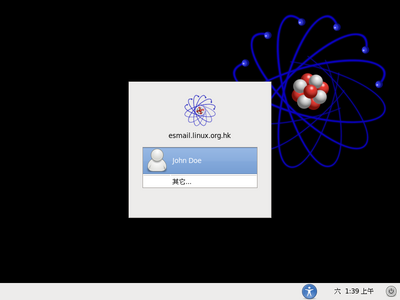 ?
? 您现在可以键任使用者名称及密码登入了:
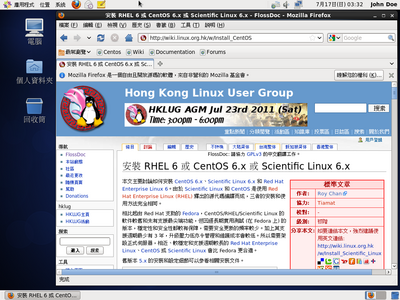 ?
?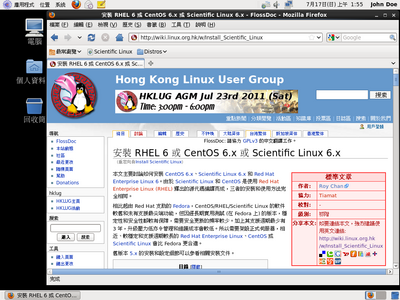
如果没有选择安装桌面环境,成功启动新 CentOS/RHEL/Scientific Linux 就可以看到有「login:」的登入画面:
Scientific Linux Linux release 6.0 (Final)Kernel 2.6.32-71.el6.i686 on an i686esmail login: _
您可以键任您的帐户名称及密码登入 (留意在文字模式输入密码时,每按一个键都不会显示 * 或任何字符。请照常输入密码再按 Enter 键就可以登入了) ,并开始在新的 CentOS/RHEL/Scientific Linux 服务器工作了。
CentOS/RHEL/Scientific Linux 6 开始转用 IBus 作为输入法平台。而缺省安装中并没有启用任何中文输入法。要启用香港人常用的仓颉/速成输入法,先在右上角的 iBus 小图示按鼠标右键选偏好设定 (Preference) 启动 iBus 设定程序。 iBus 设定程序会列出现时您可以用的输入法,您可以按选择输入法拉下选单选取要加入的输入法。 仓颉第三代 - 和 Windows 常用仓颉输入法几乎相同,只针对输入港台繁体中文 (包括四千多香港字)。 仓颉第五代 - 扩充至支援输入简繁中文和日韩汉字,但不少字的编码和第三代 (Windows 的仓颉编码) 有分别。 速成第三代 - 亦称简易输入法,每字只取仓颉的首尾二码。第三代和 Windows 常用速成输入法几乎相同,只针对输入港台繁体中文 (包括四千多香港字)。 速成第五代 - 扩充至支援输入简繁中文和日韩汉字,但不少字的编码和第三代 (Windows 的速成编码) 有分别。选取要加入输入法后,按加入 (Add) 加入该输入法。您亦可以按向上 (Up) 或向下 (Down) 移动输入法切换的次序。详情可以参阅《配置 IBus - 新增/移除输入法》。
[编辑]外部连结 Red Hat Documentation: Red Hat Enterprise Linux 6 安装手册 (Red Hat, 2010-2011) Red Hat Enterprise Linux 6 Installation Guide, 1.0 (英文版) (Red Hat, 2011) Red Hat Enterprise Linux 6 安???????装???????指???????南???????, 1.0 (繁体中文版) (Red Hat, 2010) Red Hat Enterprise Linux 6 安???????装???????指???????南???????, 1.0 (简体中文版) (Red Hat, 2010) 鸟哥的 Linux 私房菜: 安装 CentOS 5.x 的 Linux 练习机 (鸟哥 2008-09-02)?
?
?
?
转自 http://wiki.debian.org.hk/w/Install_CentOS